
Windows 10'da belirli bir görevi gerçekleştirmek için farklı bir klavye anahtarı kullanmak ister misiniz? Sayesinde Powertoys , herhangi bir anahtarı başka bir anahtarın veya hatta klavyenizdeki kısayol kombinasyonuna geri vermek kolaydır. İşte nasıl ayarlanacağını.
Sırrı Powertoys
Geçmişte, Windows 10'daki anahtarları kaldırma, kullanımı zor bir üçüncü taraf programı gerektiriyordu. Bugün, Microsoft bunu kolaylaştırıyor Powertoys , çevrimiçi indirmek için ücretsiz bir yardımcı program. Powertoys kullanarak, klavyenizdeki herhangi bir tuşa başka herhangi bir anahtar ve hatta remap kısayolları gibi yapabilirsiniz.
Zaten Powertoys yüklü değilse, ücretsiz indir Gitub'dan. Yükledikten sonra, PowerToys ayarlarını başlatın, ardından kenar çubuğundaki "Klavye Yöneticisi" ni tıklayın. "Klavye Yöneticisi" ayarlarında, "Bir tuşu Remap" ı tıklayın.

"Remap Klavye" penceresi açıldığında, yeni bir anahtar haritalaması eklemek için artı düğmesini ("+") tıklayın.

Bundan sonra, hangi anahtarı ne istediğinizi tanımlamanız gerekir ("Anahtar:" sütununda) ve hangi anahtar veya kısayol yapmasını istediğiniz anahtar veya kısayol ("ile eşlenirken" sütununda).
Öncelikle, "Tipi" düğmesini tıklatarak ve klavyenizdeki tuşa basarak veya aşağı açılır menüdeki listeden seçerek "To:" sütununda kaldırılacağınız anahtarı seçin. Örneğin, seçeceğiz Kaydırma kilidi Burada, çoğu zaman kullanılmamış oturur.
İLGİLİ: Kaydırma kilidi anahtarınızı Windows 10 PC'de kullanışlı hale getirin
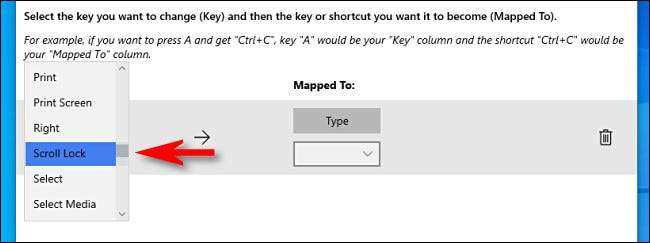
Sonra, "Eşleştirilmiş" sütununda gerçekleştirmek istediğiniz tuşu veya kısayolu seçin. Tek bir anahtar için, aşağı açılır menüden seçebilirsiniz veya "Tip" düğmesini tıklatabilirsiniz, ardından klavyenizde basın.
Kısayol tuşu kombinasyonu kullanmak istiyorsanız, "Tip" düğmesine basın, ardından klavyenizdeki kombinasyona basın. Örneğin, burada Standart Windows "Kopyala" kısayolu için "CTRL + C" yazdık.
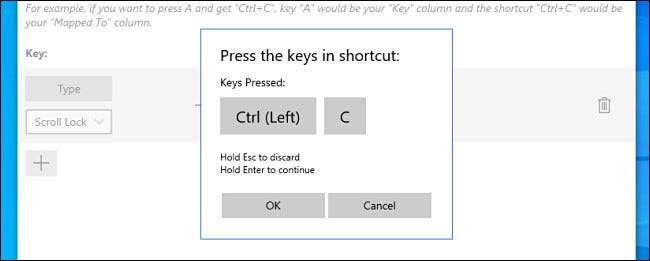
Her iki "tuşa da sahip olduktan sonra ve" eşlenmiş: "sütunları tanımlanmış sütunlar," Tamam "ı tıklayın.
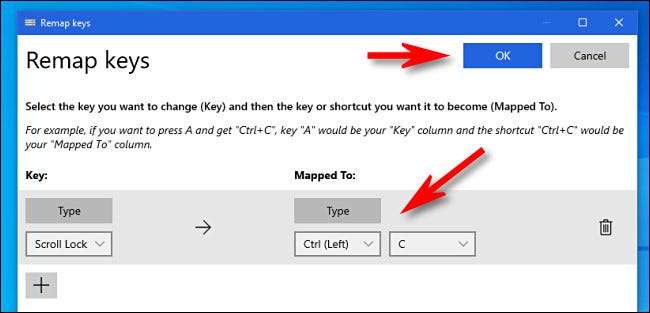
Bir anahtarın atılgan bırakılacağı bir uyarı görürseniz, "Yine de Devam Et" ı tıklayın. Bu, yalnızca geri alındığınız anahtarın orijinal işlevine erişemeyeceğiniz anlamına gelir.
(Örneğimizde, orijinal kaydırma kilit fonksiyonunu gerçekleştirmek için başka bir anahtarı aktarmazsanız, kaydırma kilidini kullanmanın bir yolu olmayacaktır).
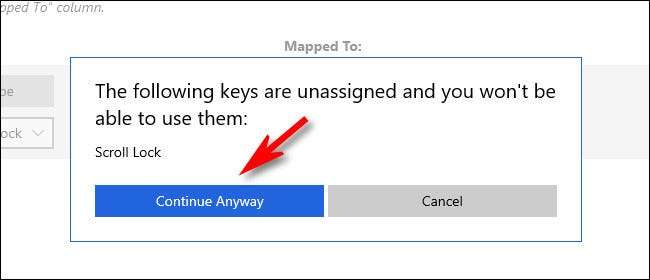
Daha sonra, "Klavye Yöneticisi" ayarlarında listelenen ortaya çıkan eşlemeyi göreceksiniz. Bu, özel eşlemenizin kaydedildiği ve şimdi aktif olduğu anlamına gelir.
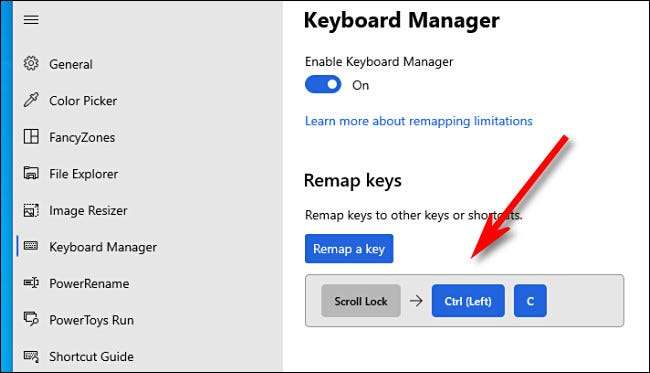
Daha fazla eşleme eklemek istiyorsanız, "ANAHTAR ANAHTARI ANAHTAR" i tıklayın. İşiniz bittiğinde, PowerToys ayarlarını tamamen kapatın ve geri alınan anahtarınız (veya tuşlar) geçerli kalacaktır. Onları istediğiniz kadar kullanın. Gerekirse her zaman geri dönebilir ve eşlemelerinizi daha sonra ayarlayabilirsiniz.
Yeni anahtar eşlemeyi nasıl kaldırılır
Daha sonra, yaptığınız özel eşlemeyi kaldırmak istiyorsanız, Güç Oyuncakları ayarlarını yeniden başlatın, ardından "Klavye Yöneticisi" ve "Bir Anahtarı Remap" yi tekrar tıklatın. Eşleşmeler listesinde, silmek istediğiniz eşlemenin yanındaki çöp kutusu simgesini tıklatın.
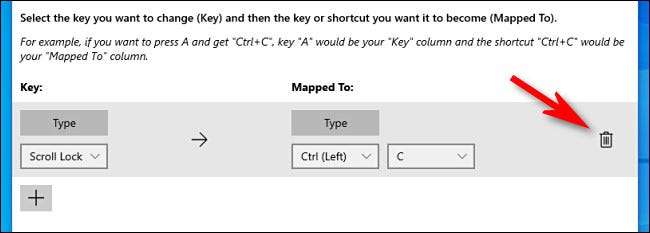
Haritalama kaldırılacak. Bundan sonra, pencereyi kapatmak için "Tamam" ı tıklayın. Ardından, Powertoys'ları tamamen çıkarabilir veya yukarıdaki kılavuzu kullanarak yeni bir eşleme oluşturabilirsiniz. İyi eğlenceler!
İLGİLİ: Tüm Microsoft'un Windows 10 için Powertoys'ları açıkladı







